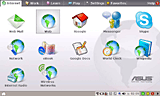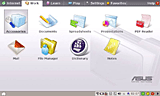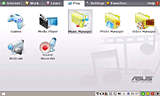|
【特別レビュー】
|
 |
| ASUSTeK「Eee PC」 |
Eee PCと言えば、COMPUTEX TAIPEI 2007で初お目見えした際、199ドルという価格、サイズなどから注目された製品だ。このEee PCが2008年1月11日、ついに日本市場でも予約販売が開始される。タイミングの関係で今回入手したのは海外版となるが、国内版販売開始直前のレポートをお届けしよう。
Eee PCは、ASUSTeKが教育機関に向けて開発した製品だ。「Eee」には、「Easy to Learn, Work, and Play」「Excellent Internet Experience」「Excellent On-to-Go」といった意味があるとのこと。Eee PCはまず昨年10月に米国での販売が開始された。価格は199ドルを上回るものとなってしまったが、登場するや即売り切れになるという人気製品となっている。
目の前の実機のスペックは、メインメモリが512MBで、HDD代わりとなるSSDの容量は4GB。ASUSTeK(台湾)サイトのスペックと照らし合わせると「Eee PC 4G」にあたり、米国では400ドル前後(執筆時点のAmazon.comでは399ドル99セント)で販売されている。国内版もハードウェアスペックとしてはこれと同等。価格も49,800円からと、現在の為替レートで換算しても5,000円程度の差があるだけだ。ただしOSは異なる。国内版ではWindows XP Home Editionだが、本機はASUSTeK独自のOSを搭載したモデルとなるので後半部のレビューは注意してお読みいただきたい。
●ハードウェア
さっそく外装からチェックしていこう。今回の本体カラーはホワイト。若干パールが入ったような光沢だ。おそらく材質はプラスチック樹脂。高級感こそ感じられないものの、ホワイトの清潔感、そしてシンプルなデザインには好感が持てる。全体的に可愛らしいPCだ。バッテリ部分にはEee PCロゴ、天板中央にはASUSロゴ、そして一部だけ見える電源ボタンと、各所のシルバーがアクセントとなっている。
 |
 |
| Eee PC本体にソフトケース、小型なACアダプタ(9.5V×2.315Aの約22W)、各種冊子とサポートCDが付属する | 角を落としてあるほかはフラットな天板。各所のシルバーがアクセント |
インターフェイスは、右にSD/MMCカードスロット、USB2.0×2、アナログRGB出力、セキュリティロックスロット。左に100Mbps LAN、USB2.0×1、オーディオ入出力。このサイズにUSB2.0×3ポート用意しているのは便利だ。ACアダプタのジャックは後部。また、ヒンジ部に電源ボタンが一部見えるが、この状態で押しても投入されない。
 |
 |
| 本体右のインターフェイスはSDカード/MMCスロット(4GB SDHCカードの動作を確認)、USB 2.0×2、アナログRGB出力、セキュリティロックスロット | 本体左のインターフェイスはEthernet、USB2.0×1、オーディオ入出力 |
バッテリはヒンジの中央部分。仕様によれば4セルで5,200mAhと、このサイズにしては十分な容量を持つ。例えばLOOX Uの標準バッテリは2,600mAhでLバッテリが5,200mAhだ。Eee PCにはオプションとして、6セルで7,800mAhの大容量バッテリも用意されている。
 |
 |
| 本体前面。ラッチは無い。中央にクリックボタン、右にステータスLEDが見える。ステータスLEDは右からWi-Fi、SSDアクセス、バッテリ、スリープ | 本体背面。左右ヒンジに挟まれた部分がバッテリで、右側のヒンジ横にACアダプタポートがある |
底面を見ると、各所に排熱用のスリットが設けられているほか、手前にマイク、奥側には2つのバッテリ用ラッチ、そして中央にネジ2個で閉じられたカバーがある。このカバー内には2つのスペースがあり、1つはDDR2メモリ用のスロット、もう1つは不明だ。メモリは512MBのSiS製DDR2-667モジュールが搭載されていた。
 |
 |
| 本体底面もシンプルなデザイン。バッテリ部分が突起となって設置時に傾斜ができ、もともと傾斜面に設けられたスリットからの排熱もよりスムーズなものとなる | カバー内部には2つの空間がある。1つはメモリ用で、もう1つは用途不明 |
今回の製品は英語キーボードで配列のクセも強くはない。一般的なキーは15×13mm(横×縦)で、小さいながらもこのサイズの筐体としては仕方のないものだろう。とはいえ、PDAやスマートフォンと比べ、ちゃんとしたノートブック型でちゃんとしたキーボードを持つEee PCなら、(慣れは必要でも)素早い文字入力が可能だ。また、ストロークは浅いが、カチッとした打鍵感が感じられる。国内版の日本語配列キーボードはまだ確認していないものの、英語配列と比べキーが増えるため、さらに詰った印象となる可能性はある。
そのほかの入力デバイスとしては、小さいながらも縦スクロール機能を持ったタッチパッドと、左右クリックボタンがある。クリックボタンは一見すると1ボタンのようにも見えるが、中央を軸に左右一方に傾く構造。クリックした際にフレームがたわむところは教育向けとして見てやや残念なところだ。
 |
 |
 |
| キーボードの配列はノート向け英語配列としては特殊というものではない。記号などもFnキーと組み合わせが不要だ | 一般的なキーは15×13mm、一部記号キーは12×13mm | 高さは一般的なキーで13mm、ファンクションキーで9mm。このほか気になるところでは右Shiftキーが若干短めになっている |
液晶ディスプレイは7型ワイドで、解像度は800×480ドット(WVGA)。液晶パネルサイズからするとかなり大きなフレームデザインは、あまり今風とは言えない。とはいえこれにも理由があるのだろう。Eee PCの至上命題は「価格」で、Eee PCが低価格を実現するためには、ボリュームが大きく、価格的にもこなれたパネルを選ばざるを得ないため、この7型パネルが現実的な選択だったことと思われる。なお、液晶の上部には小さなWebカメラも装備している。
●ソフトウェアと使用感
では、実際に起動させてみよう。先に述べたとおり、今回の機材はASUSTeK独自のOSが搭載されたモデルだ。電源投入からOS起動までは実測で約26秒。Shutdownを選択して電源OFFまでは約7秒。スタンバイへは6秒で、復帰も7秒程度。PCとして見ればかなりキビキビした動作だ。SSDのランダムアクセス性能、そしてこのオリジナルOSがLinuxをベースとしているあたりが貢献しているのだろう。
 |
 |
| ディスプレイは7型ワイドで解像度は800×480ドット。中央上部にはWebカメラも装備 | 起動直後のオリジナルOS画面。液晶視野角も十分に広く、輝度の最大からほとんど見えないくらいにまで調節が可能だ |
起動直後は独自のランチャメニューが表示される。スタートメニューが搭載されていないため、Eee PCに関する全ての作業はこのランチャから行なう。ここが一般的なPCを触ってきたユーザーから見て操作感が異なる点だ。ランチャには6つのタブが用意されており、それぞれ[Internet]、[Work]、[Learn]、[Play]、[Setting]、[Favorites]。各タブには名前に沿ったアプリケーションやサブカテゴリが配置されており、最後の[Favorites]はユーザーがカスタマイズできるタブだ。
まずはCPUスペックを確認してみた。CPUINFOによれば、このEee PCはIntel Celeron Mで、動作周波数は900MHz、キャッシュサイズは512KB、SSEの対応はSSE2までである。UNAMEでOS情報を見ると、カーネルは2.6.21.4をベースとしているようだ。
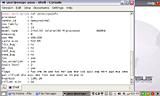 |
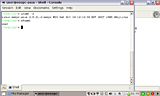 |
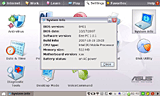 |
| CPUはCeleron M 900MHz。L2キャッシュは512KBと表示された | カーネルは2.6.21.4 | そのほかSoftware Versionは1.0.1とされている |
WebブラウザソフトはFirefox(2.0.0.7)が採用されている。ここでのネットワーク接続は内蔵無線LANを利用してみた。接続設定は[Internet]タブの[Network]から行なう。[Wireless Network]からも接続できるのだが、こちらから接続する際は[Network]で設定済みのアクセスポイントでもWEPキーの入力が毎回求められた。
さて、ブラウジングしてみて気になるのはやはり解像度。最近では国内外を問わず、幅1,024ドットを標準にデザインされたサイトが多く、Eee PCの800ドット液晶では頻繁に左右のスクロールを要する。Firefoxの拡張機能でズームを併用すれば改善できるかもしれないが、一部アプリケーションのダイアログ表示でも画面をはみ出すことがあり、WVGAという解像度には不安を感じる。次世代の製品ではパネルの大型化とともに解像度の拡大も望みたい。
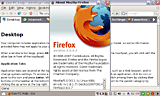 |
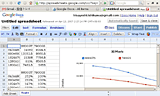 |
| ブラウザはFirefox 2.0.0.7。パネルの幅が800ドットのため、多くのサイトでは右端が隠れる | Google Docsへのブックマークも用意されている。4GBというディスク容量の関係からも、ネットワーク上のアプリケーションやディスクスペースを活用するのが現実的である |
OpenOfficeの動作は軽快。DocumentとCalcの表示結果を紹介すると、文字は小さいが十分に満足のいく結果に思う。携帯電話のビューワで確認したり、スマートフォンで文書作成することと比べれば、7型ワイド液晶に一般的なキーボードを備えたEee PCの方が格段に快適である。
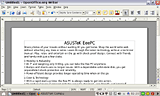 |
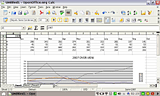 |
| Documentを表示させてみたところ。文字は小さいがオフィス文書の作成/編集も十分に思える | Calcはデフォルト設定でおよそ11列×18行という表示。ツールバーを整理したりフォントサイズを小さくすればそれ以上の表示も可能だ |
動画の再生環境としてはどうだろう。Movie Managerは、MPEG動画のほかWMV、FLVのファイルも再生可能(ただしDRM付きのWMVは未確認)。また、ブラウザからYouTubeやニコニコ動画を参照してもスムーズに再生される。どの動画も解像度の関係でギリギリといった印象だが、こうした動画視聴目的でも十分に活用できる性能を持っている。
ただし、高画質すぎる動画の再生はEee PCには重荷だ。少なくともNASAのサイトで公開されている480Pの動画(60.280KB、3分31秒)の再生を試みたところ、まともに再生できなかった。ただ、自前のPentium M(Banias) PCを1GHz程度にクロックを落としてみたところ、こちらでもこの動画をスムーズに再生することはできず、当然と言えば当然なところだ。
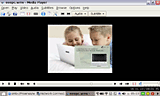 |
 |
| サンプルとして付属していたEee PCを紹介するWMVムービー | YouTubeの動画も十分に再生可能だ。ただし、液晶の解像度は低いので、こんなに大きく見える |
バッテリの使用感についても報告しておこう。今回はフル充電から軽い操作を交えつつ約3時間弱バッテリ駆動できた。3.5時間(国内版はOS変更による影響か3.2時間と減少している)が公表値なのでまずまずの性能と言えるが、モバイラーにとって3時間というのが長いと見るか短いと見るかは微妙なラインだ。オプションの大容量バッテリで駆動時間を延長することも視野に入れたい。
また、バッテリ残量はタスクトレイに4つのゲージで表示されるほか、カーソルを合わせるとパーセンテージ表示でも確認できる。なお、個体差もあると思われるが、フル充電からシャットダウンしACアダプタを抜き1日間を空けたところ、翌日にはバッテリが残っていなかったことがあり、この点で少々気になった。
●ハードウェアスペックが限定されるぶん、利用者にはテクニックが求められる
ここまで海外版Eee PCのハードウェア/ソフトウェアを触り、およそPCとしての一般的な作業がこなせるスペックであることはわかってきた。とはいえ、基本的には一般的なノートPCとは方向性が異なる。いわゆるノートPCは、低価格なものでも意外なほどなんでもできてしまう節がある。同じCeleron Mでも1GHz以上、液晶パネルもXGA(1,024×768ドット)以上で、HDDも100GB以上は当たり前……などなどハードウェアスペックが高いからだ。対してEee PCはCPUや液晶パネル、ディスク容量等のハードウェアが本当のミニマムだ。これをどう使いこなすかが焦点となる。
現状、いちばん適しているのではと思えるのはEee PC当初の目的である教育向けPCとしての分野だろうか。価格的な面はもちろん、PCとしての機能も必要最低限揃っている。そして、もし低価格ノートがほとんど変わらない価格帯で販売されていたとしても、Eee PCならば小型/軽量であるため子供の力でも持ち運びが楽、というところが大きな強みとなる。
一般ユーザーはどうだろう。最後に今回の感触からWindows XPを搭載した国内版を想定してみた。Windows XPという誰もが扱いやすいOSを搭載することで汎用性は出てくるだろう。ただ、不安に思うのがディスクスペース。豊富で入手しやすいWindowsアプリと言えども、ディスクスペースが少なくては活用できない。まずインストールするアプリケーションの絞り込みは必須だ。そしてSDカードやUSBストレージを駆使し、場合によってはOSやアプリケーション設定をカスタマイズしたり、インターネットアプリケーションやネットワークストレージを利用するなど、活用する上ではそれなりのテクニックや、割り切りが必要ではないだろうか。
低価格、そしてWindows XPを搭載するからと言って広く一般的なユーザー層向けではなく、まずはPC上級者からというのが当然と言えば当然な今回の感想である。このレビューを通じて自分ならばこう使う、というビジョンを見いだすことができれば幸いだ。
□ASUSTeKのホームページ(英文)
http://www.asus.com.tw/
□Eee PCの製品情報(英文)
http://www.asus.com.tw/products.aspx?l1=24
□関連記事
【1月10日】マウスとアドテック、Windows XP搭載「Eee PC」を49,800円で発売
http://pc.watch.impress.co.jp/docs/2008/0110/adtec.htm
(2008年1月11日)
[Reported by 石川ひさよし]
【PC Watchホームページ】
PC Watch編集部 pc-watch-info@impress.co.jp ご質問に対して、個別にご回答はいたしません
Copyright (c) 2008 Impress Corporation, an Impress Group company. All rights reserved.